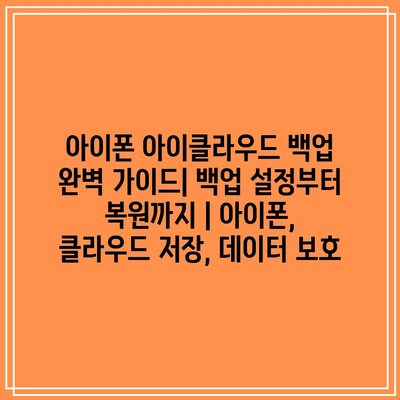아이폰 아이클라우드 백업 완벽 가이드| 백업 설정부터 복원까지 | 아이폰, 클라우드 저장, 데이터 보호는 이제 더 이상 어려운 일이 아닙니다. 이 가이드를 통해 아이클라우드의 모든 기능을 쉽게 이해하고, 데이터 보호를 위한 완벽한 백업 방법을 배워보세요.
먼저, 아이클라우드 설정을 쉽게 따라 할 수 있도록 도와드립니다. 아이폰의 설정 메뉴에서 몇 번의 클릭만으로 자동 백업을 설정하여 소중한 데이터를 안전하게 보호하세요.
다음 단계에서는 중요한 데이터를 클라우드에 저장하는 방법을 알아봅니다. 저장 공간을 효율적으로 관리하고, 불필요한 데이터는 삭제하여 공간을 절약하세요.
정말로 중요한 부분은 데이터 복원입니다. 휴대폰을 바꾸거나, 데이터 손실 문제가 발생했을 때, 아이클라우드를 통해 복원하는 방법을 배워보세요. 간단한 과정으로 데이터를 되찾을 수 있습니다.
마지막으로, 아이폰 및 아이클라우드의 보안 설정을 최적화하여 당신의 소중한 정보를 안전하게 보호하는 방법을 알아봅니다. 데이터 유출 걱정 없이 안전하게 기기를 사용할 수 있습니다.
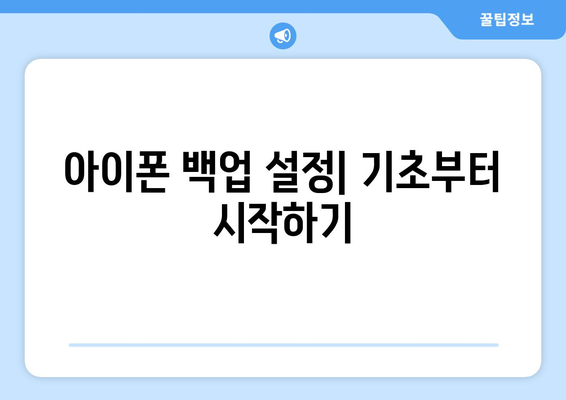
아이폰 백업 설정| 기초부터 시작하기
아이폰을 사용하면서 가장 중요한 것 중 하나는 데이터를 안전하게 보호하는 것입니다. 이를 위해 아이클라우드 백업을 활용하면 데이터를 효과적으로 저장할 수 있습니다. 이 글에서는 아이폰 백업 설정의 기초적인 방법을 공지합니다.
아이클라우드 백업을 사용하면 기기 간에 정보를 간편하게 동기화하고 중요한 파일을 보호할 수 있습니다. 아이클라우드 백업을 위해서는 몇 가지 기본적인 설정이 필요합니다.
백업을 설정하려면 먼저 iOS 기기의 ‘설정’ 메뉴로 이동합니다. 그다음 ‘사용자 이름’을 탭한 후 ‘아이클라우드’를 선택하세요. 여기서 ‘아이클라우드 백업’을 켜기로 설정하면 매일 자동으로 데이터를 백업할 수 있습니다.
아이클라우드에 저장할 수 있는 데이터 유형은 다양합니다. 아래 목록을 참고하여 필요한 데이터를 선택적으로 저장하세요:
- 사진과 비디오
- 연락처 및 캘린더
- 앱 데이터 및 설정
- 메시지
- 헬스 데이터
백업 설정을 완료했다면 주기적으로 백업 상태를 확인하는 것이 중요합니다. ‘설정’에서 ‘아이클라우드’를 선택하면 현재 저장 공간과 백업 내역을 쉽게 확인할 수 있습니다.
백업 데이터 복원은 새로운 아이폰을 설정할 때 특히 유용합니다. ‘앱 및 데이터’ 화면에서 ‘아이클라우드 백업에서 복원’을 선택하면 이전 기기의 설정과 데이터를 그대로 불러올 수 있습니다.
마지막으로, 백업 공간이 부족할 경우 추가 공간을 구입하거나 불필요한 데이터를 삭제해 공간을 확보할 수 있습니다. 이를 통해 아이클라우드 백업의 가치를 최대한 활용해 보세요.
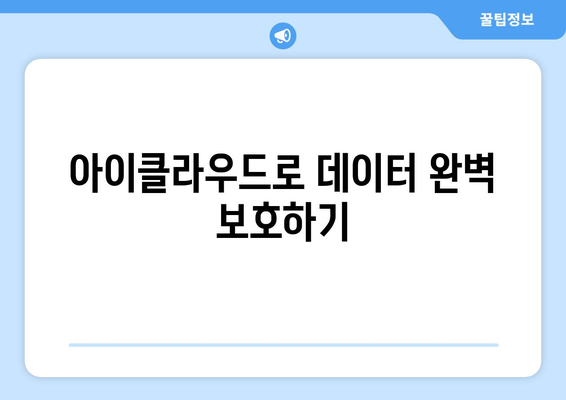
아이클라우드로 데이터 완벽 보호하기
아이클라우드는 아이폰 사용자들에게 데이터 백업과 복원을 보다 쉽게 만들어주는 편리한 서비스입니다.
이 가이드는 아이클라우드 백업 설정부터 복원까지, 모든 과정을 이해하고 따라 할 수 있도록 도와드립니다.
데이터를 안전하게 보호하고 중요한 순간들을 잃지 않도록 항상 준비하세요.
아이클라우드를 사용하면 사진, 연락처, 메모 등 다양한 데이터를 손쉽게 저장하고 필요할 때 간편하게 복원할 수 있습니다.
| 기능 | 설명 | 장점 |
|---|---|---|
| 자동 백업 | 기기가 Wi-Fi에 연결되어 있을 때 자동으로 백업 | 사용자의 개입 없이 데이터 안전 보장 |
| 데이터 복원 | 새로운 기기에 기존 데이터를 복원 가능 | 기기간 데이터 전환이 용이 |
| 선택적 백업 | 백업할 데이터를 사용자 맞춤 설정 가능 | 필요한 데이터만 백업하여 저장 공간 절약 |
| 보안 강화 | 이중 인증으로 사용자 데이터 보호 | 데이터 침해 위험 감소 |
| 저장 공간 관리 | 백업 용량 및 설정 조정 | 효율적인 데이터 관리 가능 |
위 표는 아이클라우드를 이용한 데이터 백업과 복원 기능에 대한 간략한 개요를 제공합니다.
자동 백업 기능을 통해 사용자는 기기를 손쉽게 관리할 수 있으며, 필요한 순간에 데이터 복원을 통해 언제든지 소중한 정보에 접근할 수 있습니다.
이러한 기능들은 사용자에게 데이터 관리의 편의성과 보안성을 제공합니다.
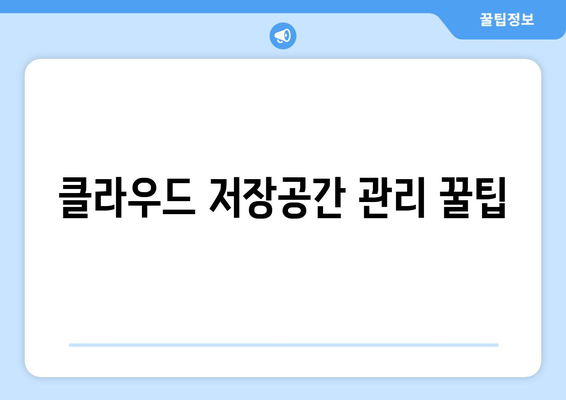
클라우드 저장공간 관리 꿀팁
효율적인 클라우드 저장공간 관리는 데이터를 안전하게 보호하면서도 필수입니다.
1, 저장공간 최적화
아이클라우드 저장공간을 최적화하기 위해서는 정기적으로 불필요한 데이터를 정리하는 것이 중요합니다.
불필요한 사진, 비디오 및 문서 파일을 삭제하여 공간을 확보하세요.
iCloud 설정에서 저장용량 사용량을 확인하고, 자동 백업 설정을 조정할 수 있습니다.
또한 중복 파일 및 오래된 데이터도 확인하여 삭제를 고려해야 합니다.
- 데이터 정리
- 중복 파일 삭제
- 자동 백업 조정
백업 설정을 조정하여 저장 공간을 효율적으로 사용하세요.
2, 자동 백업 관리
아이클라우드에는 다양한 데이터 자동 백업 옵션이 있습니다.
사용하지 않는 앱의 백업을 해제하여 저장공간을 절약할 수 있습니다.
백업 주기를 정기적으로 조정하여, 불필요한 데이터 저장을 방지하세요.
중요한 데이터는 수동으로 백업하여 추가로 보호할 수 있습니다.
- 백업 옵션
- 불필요한 백업 해제
- 정기적 백업 주기
클라우드 저장공간을 최대한 효율적으로 활용하기 위한 방법입니다.
3, 저장용량 계획
백업이 필요로 하는 저장공간을 미리 계획하세요.
필요에 따라 데이터의 중요성과 우선 순위에 맞춰 저장 계획을 세워야 합니다.
클라우드 저장공간이 부족하면, 필요에 따라 저장공간 업그레이드를 고려할 수 있습니다.
- 중요 데이터 우선순위
- 저장 계획 세우기
- 업그레이드 고려
클라우드 저장공간 해킹 방지를 통한 데이터 보호의 중요성입니다.
4, 보안 설정 강화
아이클라우드의 보안을 강화하기 위해 2단계 인증을 설정하세요.
정기적으로 비밀번호를 변경하고, 다른 사이트와 동일한 비밀번호 사용을 피하십시오.
중요한 데이터는 암호화하여 저장하면 보안이 더욱 강화됩니다.
- 2단계 인증
- 정기적 비밀번호 변경
- 데이터 암호화
효율적인 데이터 복원을 통한 데이터 손실 방지 방법입니다.
5, 데이터 복원 전략
필요한 경우, 데이터를 효율적으로 복원할 수 있는 방법을 준비해 두세요.
아이클라우드의 복원 기능을 사용하여 손쉽게 데이터를 복구할 수 있습니다.
데이터 손실을 최소화하기 위해 정기적인 복원 연습을 추천합니다.
- 효율적 복원 준비
- 아이클라우드 복원 기능
- 정기적 복원 연습
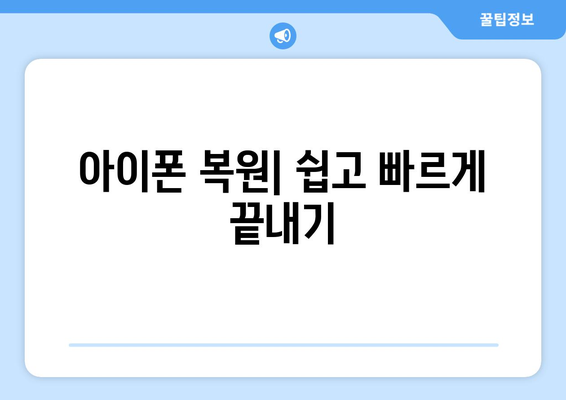
아이폰 복원| 쉽고 빠르게 끝내기
아이폰 복원의 필요성
- 아이폰을 사용하다 보면 오류나 문제가 발생할 수 있습니다. 이러한 상황에서 복원은 최적의 해결책이 될 수 있습니다.
- 복원은 또한 새 아이폰으로의 정보를 이전할 때 유용하게 사용될 수 있습니다.
- 안전한 데이터 관리를 위해 정기적인 백업과 복원은 필수입니다.
왜 복원이 필요한가?
아이폰을 사용하면서 발생하는 소프트웨어 문제나 데이터 오류는 예상치 못하게 기기 사용을 방해할 수 있습니다.
복원은 이런 문제를 빠르게 해결할 수 있는 방법입니다. 정기적인 복원은 예기치 않은 데이터 손실을 방지하는데 효과적입니다.
새 기기로 데이터 이전을 용이하게
새로운 아이폰을 구매했을 때, 기존 기기의 데이터를 원활하게 이동하려면 복원이 필수적입니다.
백업 데이터에서 복원하면 개인 설정, 앱, 파일들을 새로운 기기에 그대로 적용할 수 있어 시간을 절약할 수 있습니다.
아이폰 복원 방법
- 복원은 간단히 설정에서 가능하며 몇 단계만 거치면 됩니다. 아이클라우드 설정으로 빠르게 접근할 수 있습니다.
- 인터넷 연결만 있으면 어디서든 간편하게 복원을 시작할 수 있습니다.
- 아이클라우드를 통한 복원은 안전성과 편리성을 동시에 제공합니다.
아이클라우드 설정에서 복원하기
기기 설정에서 ‘일반’을 선택하고, ‘초기화’에서 ‘모든 콘텐츠 및 설정 지우기’를 탭하세요. 이후 아이클라우드 백업에서 복원을 선택합니다.
복원을 선택하면, 최신 백업에서 데이터를 복원할 수 있는 리스트가 제공됩니다. 원하는 백업을 선택하여 복원을 시작합니다.
복원 시 주의할 점
복원을 시작하기 전, 반드시 기기를 충전해 두세요. 또한 인터넷에 안정적으로 연결되어 있는지도 확인하세요.
복원 과정 중 절대 기기를 끄지 않도록 주의해야 합니다. 이러한 조치는 데이터 손실과 복원 오류를 예방합니다.
아이폰 복원의 장단점
- 복원은 문제 해결에 매우 효과적이지만 모든 데이터가 초기화되니 주의가 필요합니다.
- 손쉽게 원상복구가 가능하여 데이터 전환에 유리합니다.
- 백업에서 복원하므로 데이터를 놓칠 위험이 적습니다.
복원의 장점
복원은 데이터 전환을 매우 쉽게 만들어 주며, 오류 발생 시 빠르게 기기를 정상 상태로 돌려놓을 수 있습니다.
또한, 아이클라우드를 사용하여 복원을 하면, 백업된 데이터를 위해 안전한 클라우드의 장점을 활용할 수 있습니다.
복원의 단점 및 주의사항
복원 과정에서 모든 데이터가 초기화되기 때문에 최근 백업이 중요합니다. 중요한 데이터를 놓치지 않도록 정기적인 백업이 필요합니다.
복원 후 일부 앱이나 설정이 정상적으로 복구되지 않을 수 있으므로 사전에 확인이 중요합니다.
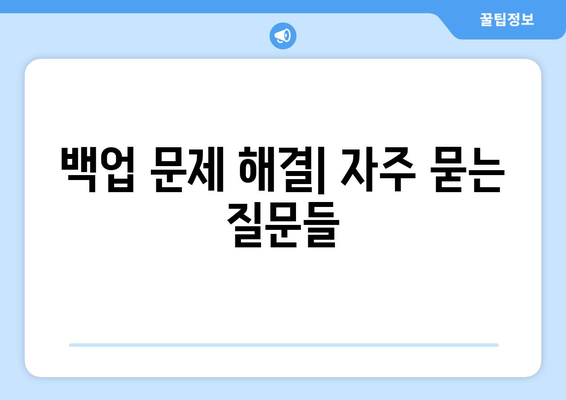
백업 문제 해결| 자주 묻는 질문들
아이폰 백업 설정| 기초부터 시작하기
아이폰을 새로 구입했거나, 백업 방법이 처음이라면 걱정할 필요가 없습니다. 설정 메뉴에서 간단한 클릭 몇 번이면 아이클라우드를 통해 데이터를 백업할 수 있습니다. 이러한 백업 설정은 주요 데이터를 안전하게 보관할 뿐 아니라, 새로운 아이폰에서도 손쉽게 이전할 수 있는 기반을 제공합니다.
“아이폰 백업은 단순히 데이터를 저장하는 것 이상의 의미를 갖습니다; 이는 당신의 소중한 순간들을 보호하는 과정입니다.”
아이클라우드로 데이터 완벽 보호하기
아이클라우드는 효율적이고 안전한 데이터 보호 수단입니다. 자동 백업 기능을 통해 중요한 데이터를 주기적으로 백업하여 불시에 발생할 수 있는 데이터 손실을 방지할 수 있습니다. 설정만 해두면 어떤 상황에서도 데이터를 안전하게 보호할 수 있어, 안심하고 아이폰을 사용할 수 있습니다.
“아이클라우드를 통해 데이터가 딱 한 번의 터치로 보호됩니다.”
클라우드 저장공간 관리 꿀팁
아이폰 사용자들에게 주어진 기본 저장공간이 충분하지 않을 때, 효율적인 저장공간 관리가 중요합니다. 불필요한 어플 데이터와 사진을 삭제하거나 클라우드 스토리지 계획을 업그레이드 하는 것은 좋은 선택이 될 수 있습니다. 이러한 방법으로 더 많은 저장공간을 확보할 수 있습니다.
“저장공간은 제한적이지만, 관리의 중요성으로 무한한 가능성을 제공합니다.”
아이폰 복원| 쉽고 빠르게 끝내기
복잡한 절차 없이, 아이폰 복원 과정은 매우 직관적입니다. 아이클라우드 백업에서 데이터 복원을 선택 후, 몇 가지 간단한 단계만 거치면 됩니다. 화면 상의 지침을 따라 복원을 진행하면, 이전 데이터를 잃지 않고 손쉽게 이전 상태로 돌아갈 수 있습니다.
“여러 단계가 아닌, 단순한 몇 번의 클릭으로 모든 것이 복원됩니다.”
백업 문제 해결| 자주 묻는 질문들
종종 백업에 문제가 생길 때가 있습니다. 안정적인 인터넷 연결이 필요하며, 백업 용량이 충분한지 확인하는 것이 중요합니다. 장치가 최신 버전의 iOS인지 확인하는 것도 문제 해결에 도움이 됩니다.
“문제의 원인을 알고 있다면, 해결책은 그리 멀리 있지 않다.”
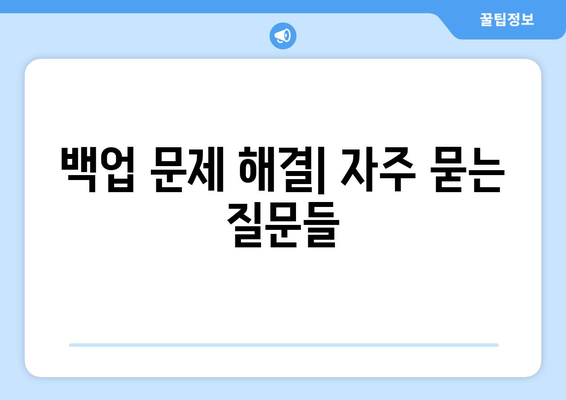
아이폰 아이클라우드 백업 완벽 가이드| 백업 설정부터 복원까지 | 아이폰, 클라우드 저장, 데이터 보호 에 대해 자주 묻는 질문 TOP 5
질문. 아이클라우드를 통해 백업할 수 있는 데이터는 어떤 것들이 있나요?
답변. 아이클라우드 백업은 사진, 비디오, 앱 데이터, 메시지, 통화 기록 등을 포함합니다. 또한, 기기의 설정 및 구성도 포함되므로 모든 중요한 데이터를 보호할 수 있습니다.
질문. 아이클라우드 백업 설정은 어떻게 하나요?
답변. 아이폰에서 ‘설정’ 앱을 열고, 상단의 Apple ID를 선택하세요. 이후 ‘아이클라우드’를 선택한 후, ‘아이클라우드 백업’을 활성화하면 됩니다. 필요할 때 수동으로 백업도 가능합니다.
질문. 아이클라우드 백업의 용량이 부족할 때는 어떻게 해야 하나요?
답변. 기본적으로 5GB의 무료 저장 공간이 제공됩니다. 용량이 부족하다면, 추가 저장 공간을 구매하거나, 사용하지 않는 앱 데이터 백업을 비활성화하여 공간을 확보할 수 있습니다.
질문. 아이폰을 새로운 기기로 교체할 때 아이클라우드 백업을 어떻게 복원하나요?
답변. 새 아이폰을 설정할 때 ‘앱 및 데이터’ 화면에서 ‘아이클라우드 백업에서 복원’을 선택하세요. 이전 기기의 마지막 백업을 선택하면 모든 데이터가 자동으로 복원됩니다.
질문. 아이클라우드 백업이 실패하는 이유와 해결 방법은 무엇인가요?
답변. 백업 실패의 주된 이유는 인터넷 연결 문제, 저장 공간 부족, 또는 아이클라우드 서버의 문제일 수 있습니다. 해결 방법으로는 Wi-Fi 연결 상태를 확인하거나, 저장 용량을 확보하고, 설정을 재확인하는 것이 있습니다.